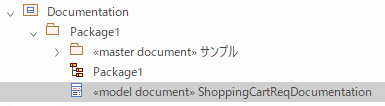もし、特定の条件あるいは範囲の要素に対して、1つのドキュメントを作成する場合には、ドキュメント出力定義要素を利用します。ドキュメント出力定義要素は、目的・対象に応じて複数作成できます。これらのドキュメント出力定義要素に対して、それぞれドキュメントを出力することもできますし、ドキュメント定義パッケージの機能を利用して複数のドキュメント出力定義要素から1つのドキュメントを生成できます。必要に応じて、ドキュメント出力定義要素とドキュメント定義パッケージは自由に組み合わせることができます。
なお、この要素を利用して、異なる位置にある複数のパッケージの内容を、1つのXMLファイルとして出力できます。詳細は「ドキュメント出力定義要素に対してXMLの生成」のページをご覧ください。
前提条件
ドキュメント出力定義要素を作る前に、以下の内容について検討してください。
- 利用するドキュメントのテンプレートを、必要に応じて定義してください。
- ドキュメントの場合には、特定のパッケージ以下の要素を対象にするのか、あるいは特定の検索ルールに合致する要素を対象にするかを決めます。
ドキュメント出力定義要素を利用するには、最初にドキュメント出力定義要素を必要な数だけ(ドキュメント定義パッケージの中に)生成する必要があります。
手順:
# |
操作方法 |
||
1 |
以下のいずれかの操作を行います。
|
||
2 |
ツールボックスの「ドキュメント」グループからドキュメント出力定義要素のアイコンをダイアグラム内にドロップします。名前を適切に指定してください。 例えば、ドキュメントが買い物かごシステムの要求に関するものであれば、ShoppingCartReqDocumentation のように指定します。 OKボタンを押してください。 |
||
3 |
もし、ドキュメント出力定義要素からHTMLドキュメントを生成する場合には、「ドキュメント出力定義要素にパッケージを追加」のページご覧ください。 (検索ルールを指定できません。)
プロパティサブウィンドウを開き、作成したドキュメント出力定義要素を選択してください。 以下のタグ付き値は、指定した値が表紙の内容に反映されます。ドキュメント出力定義要素単独で生成する場合に利用されます。タグ付き値を指定した場合、手作業で指定した値よりも優先されます。
以下のタグ付き値は、利用するテンプレートと、対象を検索ルールで指定する場合の条件を指定します。
|
||
4 |
テンプレート名のタグ付き値では、定義済みのテンプレートの名前が表示されます。希望するテンプレートを指定してください。 |
||
5 |
このドキュメントの対象のパッケージを個別に指定する場合には、「ドキュメントにパッケージを追加」のページをご覧ください。 検索条件に合致する要素についてドキュメント出力する場合には、「検索ルール」 の欄で、定義済みの検索ルールを指定してください。 もし、ドキュメント出力定義要素が対象パッケージの指定と検索ルールの指定の両方の情報を持っている場合には、パッケージリストのみが利用され、検索ルールは無視されます。 |
||
6 |
また、必要に応じて検索単語に検索ルールで利用する単語を指定します。 |
||
7 |
この作業を、必要な数だけ繰り返しドキュメント出力定義要素を作成します。
ドキュメント出力定義要素はモデルブラウザでは下のようにクラスとして表示されます。:
必要なドキュメント出力定義要素をすべて作成したら、「ドキュメントの出力順序の変更」のページをご覧ください。 |
注意: |
|
参照: